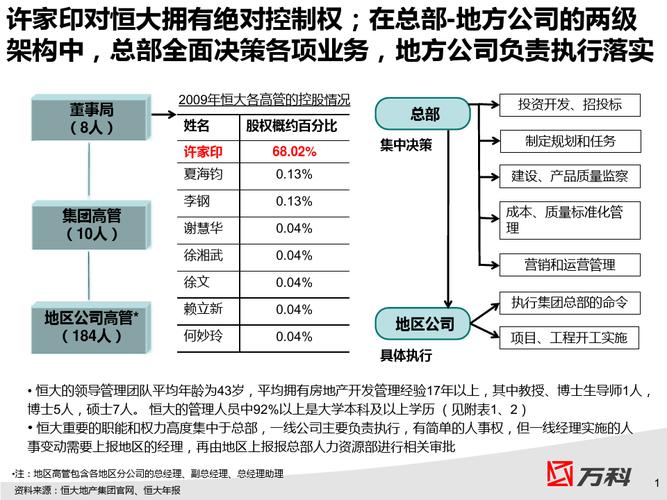一個工作表中如果有多處合并單元格,如何把它們全都找出來?
有些同學可能會說,肉眼看一下不就知道了嗎?如果合并單元格分布比較集中,且數量少,憑肉眼當然沒問題,萬一面積極其龐大,可就不好找。
那又有同學問了,找出來的意義何在呢?如果除了極個别合并單元格要保留外,其他都要取消合并,不找出來怎麼行呢?
還有人問,全部取消不好嗎?當然好,但是當你遇到一個非要合并的領導,你也能這麼杠嗎?
所以現在的自媒體不容易,不僅要負責教學,還要幫人家想各種場景。好好學吧,方法很簡單,但工作中很可能會用得上。
案例:找出下圖 1 中的所有合并單元格,并加上填充色,效果如下圖 2 所示。


1. 全選整個工作表 --> 按 Ctrl F

2. 在彈出的對話框中點擊“選項”按鈕

3. 在彈出的對話框中點擊“格式”按鈕

4. 在彈出的對話框中選擇“對齊”選項卡 --> 勾選“合并單元格”--> 點擊“确定”

5. 點擊“查找全部”按鈕

工作表中所有合并單元格都無所遁形,全都被查找出來了。

6. 選中所有查找結果 --> 關閉對話框

工作表中的所有合并單元格都已經被選中了。

7. 保持選中的同時,設置單元格顔色,所有合并單元格都一覽無餘了。

很多同學會覺得 Excel 單個案例講解有些碎片化,初學者未必能完全理解和掌握。不少同學都希望有一套完整的圖文教學,從最基礎的概念開始,一步步由簡入繁、從入門到精通,系統化地講解 Excel 的各個知識點。
現在終于有了,以下專欄,從最基礎的操作和概念講起,用生動、有趣的案例帶大家逐一掌握 Excel 的操作技巧、快捷鍵大全、函數公式、數據透視表、圖表、打印技巧等……學完全本,你也能成為 Excel 高手。
,更多精彩资讯请关注tft每日頭條,我们将持续为您更新最新资讯!